Bu
tutorialda sizinlə birlikdə dəniz dibinin təsvirini yaratmaga çalışaq.
1024x768 ölçüdə yeni bir fayl yaradaq və
Ctrl+Shif+N düymələri ilə yeni qat yaradaq. Yaratdığımız qatı yaşıl-göy qarışıqlı rəngə boyayaq. Mən #549190 rəngini seçdim.
D düyməsini sıxaraq rəngləri standart
düzümə qaytarırıq. Yeni qat yaradırıq. Yaratdığımız qata Render > Clouds və Sketch>Chrome filtirlərini şəkildə göstərdiyim
düzənləmələrlə tətbiq edirik.
Filtirləri
tətbiq etdiyimiz qatın görsənmə rejimini Overlay edirik.
Əldə
etdiyiniz nəticə ilə mənim göstərdiyim arasında oxşarlıq varsa davam edirik.
Yenidən D düyməsini sıxaraq rəngləri standartlara qaytaraq. Yeni bir qat
yaradaq (Ctrl+Shif+N). Yaratdağımız qata yenidən Render > Clouds və Stylize > Glowing Edges filtirlərini
aşağıdakı parametrlərlə tətbiq edirik.
Həmin
qatın görsənmə rejimini Linear Dodge-yə dəyişirik
Əgər
bütün bunlar sizdə alındısa davam edək. İlk öncə Layer2 və Layer1 qatlarını
birləşdirək, sonra isə Layer3 və Layer1 qatlarını. Bunun üçün Merge Down menyusundan
istifadə edək
Davam
edək. Layer1 qatının üzərində Ctrl+T düymələrini klikləyib Transformasiya
rejiminə keçək, əvvəlcə onu yarıya kimi yuxarı dartaq, sonra isə Prespective
rejiminə keçərək kənarlara dartırıq
Dənizi
çəkdik, indi isə dəniz dibi ilə məşğul olaq. İlk öncə D düyməsi ilə rəngləri
qaytaraq, Ctrl+Shift+N düymələri ilə yeni qat yaradaq. Yaratdığımız qata
Render-Clouds və render-Lighting Effects filtirini aşağıdakı parametrlərlə tətbiq
edək
Ctrl+U
düymələri ilə dəniz dibinin rəngini özünə gətirək
Bu
addımda 7-ci addımdakı hərəkətləri təkrar edirik. Amma bu dəfə əməliyyat aşağı
istiqamətdə olacaq. Nəticə təxminən belə olmalıdır
Yeni
qat yaradaq və dənizimizin ortasından düzbucaqlı sahəni işarə edək. Həmin sahəni
tutorialın əvvəlində istifadə etdiyimiz dəniz rənginə boyayaq (#549190). Boyadıqdan sonra Blur-Guassian blur filtirini tətbiq
edək (təxminən 8 px). Filteri tətbiq etdikdən sonra transformasiya rejiminə
keçib həmin qatı sənət əsərimizin uzunluğu qədər dartırıq. Nəticə belə
olmalıdır
D
düyməsi ilə rəngləri yerinə qaytaraq. Yeni qat yaradaq. Render-Clouds və Stylize > Glowing Edges filtirlərini aşağıdakı parametrlərlə tətbiq
edək
Bundan sonar Blur >
Radial Blur
filterini tətbiq edək və həmin qatın görsənmə rejimini Color Dodge-yə dəyişirik.
Transformasiya
rejiminə keçək və aşağıda göstərildiyi kimi edək.
Rənglərlə
bir az oynadıqdan sonra son nəticəmiz təxmini belə olmalıdır.

















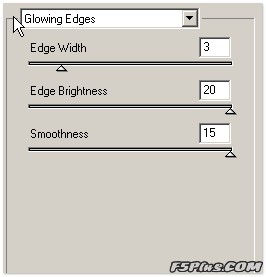






0 şərh.:
Post a Comment